Случва се така, че флаш шаблон, изтеглен от интернет, не отговаря на всички ваши изисквания. Можете да го коригирате с помощта на специални приложения като Dreamweaver. Как да направите това, прочетете нататък.
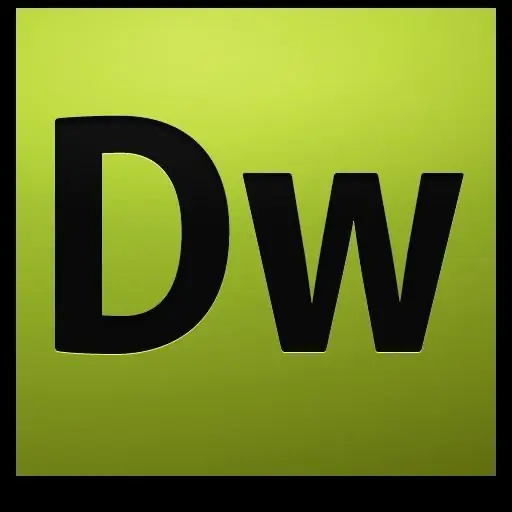
Инструкции
Етап 1
Изтеглете приложението Dreamweaver от интернет, за да можете да редактирате Flash шаблона. Освен това трябва да имате инсталиран Flash на вашия персонален компютър. Ако не, инсталирайте го. След това можете да изберете SWF файлове в Dreamweaver, за да модифицирате шаблона на Flash.
Стъпка 2
Отворете инспектора на собствеността в Dreamweaver. В него намерете елемента "Прозорец", след това "Свойства". Изберете файла, който искате да редактирате. Кликнете върху него веднъж с левия бутон на мишката и след това щракнете върху бутона „Промяна“, който ще намерите в лентата с инструменти в Инспектора на свойствата.
Стъпка 3
Щракнете с десния бутон върху раздела във SWF файла. След това от контекстното меню изберете командата Редактиране във Flash Application. След като изпълни тази команда, Dreamweaver ще насочи фокуса на файла към Flash, който ще намери изходния FLA файл.
Стъпка 4
Ако флаш файлът не се намери автоматично, посочете ръчно местоположението му. Случва се, че по някаква причина SWF или FLA файлове се заключват по време на предишното редактиране от други потребители. Не е страшно. Можете да ги освободите със специална функция в Dreamweaver.
Стъпка 5
Редактирайте флаш файлове във Flash приложение, както искате. След това щракнете върху бутона "Finish". Промяната ще се извърши както следва. Приложението първо прави промени във FLA файла, след което го експортира обратно в SWF файла. След това фокусът се връща към Dreamweaver.
Стъпка 6
За да работите с новата версия на файла, в лентата с инструменти намерете елемента от менюто Файл, след което Актуализиране за Dreamweaver. След това, за да визуализирате модифицирания файл във вашия документ, щракнете върху бутона Възпроизвеждане или натиснете бутона F12, за да визуализирате файла в прозорец на браузъра.






